
とても小さなスイッチなのに、その効果はとっても大きなもの。最近、Jimdoのスタイル機能を使われた方はすでにお気づきかもしれませんが、スタイルの中に「オン/オフ」切り替えのスイッチが登場し、より手軽ですばやくスタイルを変更できるようになりました。
Jimdoのスタイル機能は、デザインの基礎を作る細かい色やフォントを変更できます。ただホームページ全体にブランドイメージを反映させたい場合、細かく設定できることによって逆に時間が掛かってしまったり、細かな部分については変更し忘れてしまったり(変更できることも気づかないなど)した方も多いのではないでしょうか?
細かい設定ができることは好ましい。ただ細かいことができるようになったことで簡単さを失ったら意味がない。この考えは「Pages to the People(すべての人にホームページを)をコンセプトにしている自分たちにとって、とても大事な意味を持っています。たくさんのユーザー、デザイナーの方々にいただいた意見を元に、小さいけど大きな意味を持った「スイッチ」が完成しました!
瞬時にブランドイメージを反映
スタイルの新機能(オン/オフ切り替えスイッチ)では、「ホームページ全体」か「詳細部分」を変更するか切り替えられます。このスイッチを「オン」にすると、それぞれの項目に対して細かいスタイルが変更できます。また、スイッチを「オフ」にすると、レイアウト全体に対して広範囲のスタイル変更ができます。
たとえばあるブランドが緑を基調とし、フォントには” Helvetica”を使用する場合、
詳細設定のスイッチを「オフ」にして、「カラー」の部分でブランドカラー(今回の例では緑)を選択します。その後「フォント」の部分でHelviticaを選択します。

上の画像はスイッチを「オフ」にした状態で異なるカラーを選択した場合の比較サンプルです。スイッチを「オフ」にすると、レイアウト全体に対して広範囲のスタイル変更ができるため、トップのメニューバーをはじめ、見出し、横線(水平線)、リンクなどがすべて同時に変わります。
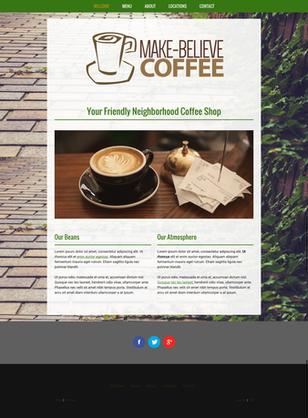
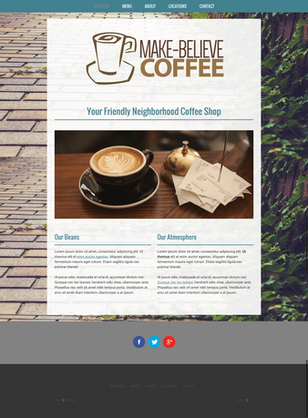

全体のスタイルではなく、細かい変更も引き続きできます。上の画像はスイッチを「オン」にした状態です。個別で見出しを変更したり、ナビゲーションの色を分けて設定する場合に利用できます。
この機能についてもっと詳しく知りたい方はビデをチェックしてみてください:
旧レイアウトを利用されている方は、この機会に新しいレイアウトに変更してみてはいかがでしょうか?新機能を最大限に活用でき、もっとページが充実するはずです!
新しいレイアウトを確認するには、Jimdoにログインし、管理メニューから「レイアウト」をクリックします。現在のコンテンツに合わせた形ですべてのレイアウトが閲覧できます。もしどのレイアウトにするか悩んでしまったら、こちらのレイアウト解説ページでフィルターを試していただくと、最適なレイアウトが見つかるかもしれません。
スタイルの新機能についての感想や使用例などございましたら、コメント欄にどんどんお寄せください!